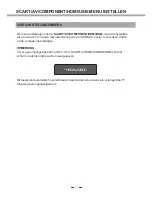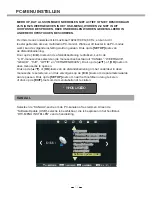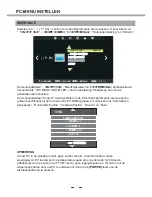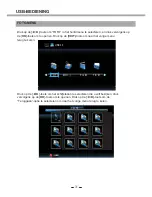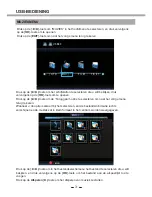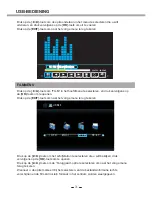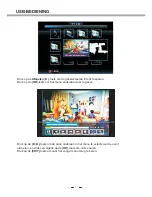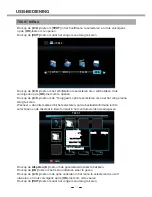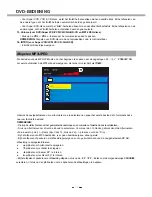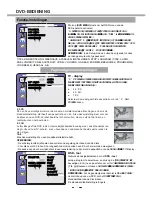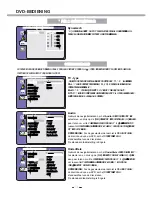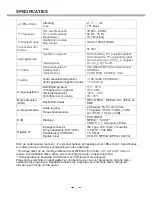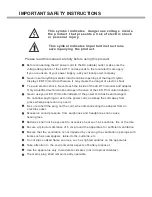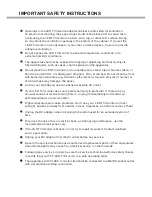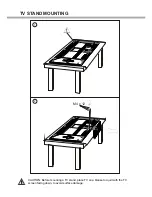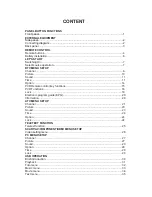7
. Ga Naar (voor DVD/Super VCD/VCD/CD/CD-G/HD-CD en MP3/JPEG discs)
- Met deze functie kunt u uw favoriete titel/hoofdstuk/track afspelen. Druk op de
GOTO
-toets om het
scrolldown-menu op het scherm te activeren voor bewerken.
Vul met de cijfertoetsen, in het gemarkeerde
gebied, uw favoriete titel/hoofdstuk/tracknummer in, of voer de afspeeltijd in. Na het bewerken, druk op de
OK
-toets om te beginnen. Als de invoer onjuist is, zal het niet werken.
OPMERKING:
Tijdens het bewerken zal de
GOTO
-toets is niet functioneren.
- Als de status “
PBC ON
” is, zal deze functie het op “
OFF
” schakelen.
- Voor MP3/JPEG-discs, gebruik direct de cijfertoetsen om uw favoriete muziek of foto's te
VHOHFWHUHQ
8
. Audio (voor DVD/Super VCD/VCD/CD/CD-G/HD-CD en MP3/JPEG discs)
- Druk één keer op de
AUDI
O
-toets om de huidige audiomodus weer te geven.
- Druk nog een keer om tussen de verschillende audiomodi in de sequentie te schakelen.
• Voor Super VCD & VCD, CD, CD-G, HD-CD, MP3-discs: (L/L, R/R, STEREO, MIX MONO)
OPMERKING:
Overschakelen naar Auto L/R audiokanaal kan verschillen door een verschillende inhoud van
de discs. Bij tweetalige VCD-schijven kan gebruik worden gemaakt van de
AUDIO
WRHWVRPWHVFKDNHOHQ
tussen de verschillende talen.
9
. Taal (voor DVD- en Super VCD-discs)
- Druk op de
AUDIO
-toets om de huidige audiomodus weer te geven.
- Druk nog een keer om tussen de verschillende taalmodi in de sequentie te schakelen.
OPMERKING:
Voor multitalige DVD- & Super VCD-discs, druk op de
AUDIO
-toets om de
JHZHQVWHWDDOWH
selecteren.
DVD-BEDIENING
1
0
. Ondertiteling (voor DVD- en Super VCD-discs)
- Druk op de
SUBTITLE
-toets om de huidige ondertiteling weer te geven.
- Druk nog een keer om tussen de verschillende ondertitelingsmodi in de sequentie te schakelen.
OPMERKING:
Voor multitalige DVD- & Super VCD-discs, druk op de
SUBTITLE
-toets om de
gewenste
ondertitelingstaal te selecteren.
1
1
. Hoek (voor DVD disc)
- Druk op de
ANGLE
-toets om de huidige beeldhoek weer te geven.
- Druk nog een keer om tussen de verschillende beeldhoekmodi in de sequentie te schakelen.
(bijv.
Beeldhoek - / - (Huidige/Volledig) of UIT)
OPMERKING:
Alleen voor DVD met multi-beeldhoek, druk op
ANGLE
-toets om het afspelen van
uw favoriete
beeldhoek te selecteren. Selecteerbare beeldhoekweergave hangt af van de
beschikbaarheid van de
DVD-inhoud.
1
2
. Mute (voor DVD/Super VCD/VCD/CD/CD-G/HD-CD en Mp3/JPEG-discs)
- Druk op
MUTE
-toets om het geluid te dempen. Er zal op het scherm een "
MUTE
"-indicatie getoond worden.
- Druk nogmaals om te annuleren, of druk op de
VOL +
-toets om te annuleren en om het volume te regelen.
- In het geval dat er geen geluid te horen is, probeer het dempen te annuleren door op de
MUTE
-toets te drukken.
1
3
. ZOOMEN (voor DVD/Super VCD/VCD/MP3 en JPEG-discs)
- Druk op
ZOOM
+
-toets om het beeld in te zoomen.
- Er zijn 3 zoommodi. Druk op de
ZOOM
+
-toets om tussen de verschillende zoommodi in de
sequentie te schakelen. (Zoomen UIT, Zoomen x2,
Zoomen x3,
Zoomen x4)
- In Zoomen x2
, Zoomen x3
en
Zoomen
x4, kunt u gebruik maken van de navigatietoetsen om uw favoriete
gedeelte in beeld te schuiven.
1
4
. A-B (voor DVD/Super VCD/VCD/ CD/CD-G/HD-CD en MP3/JPEG-discs)
- Tijdens het normaal afspelen, gebruik de
I◄◄ / ►►I
-toetsen, en druk nogmaals op de
A-B
-toets waar u
het gedeelte van de herhaling wilt starten. Er zal op het scherm een “
REPEAT A
”-indicator getoond worden.
- Tijdens het normaal afspelen, gebruik de
I◄◄ / ►►I
-toetsen, en druk nogmaals op de
A-B
-toets waar u
het gedeelte van de herhaling wilt stoppen. Er zal op het scherm een “
REPEAT A B
”-indicator getoond worden.
- De herhaalfunctie wordt gestart om automatisch het gedeelte van A naar B af te spelen.
- Druk nogmaals op de
A-B
-toets om te annuleren. Er zal op het scherm een “
REPEAT
OFF
”-indicator getoond worden.
Summary of Contents for 22LED6105CD
Page 52: ...PROBLEEMOPLOSSING...
Page 57: ...LED COLOUR TV 22LED6105CD 22LED6115CDW...
Page 63: ...LABEL SIDE green OPTION PANEL BUTTON FUNCTIONS FRONT PANEL...
Page 68: ...REMOTE CONTROL BATTERY INSTALLATION 6...
Page 111: ......
Page 164: ...4 UTILISATION DU DVD...